若要讓餅圖的一部分脫穎而出,而不變更基礎數據,您可以取出個別扇形區、 拉開整個餅圖,或 使用餅圖或餅圖帶有子條形圖來放大或堆疊整個區段。
若要強調餅圖的個別扇形區,您可以執行下列動作,將其從餅圖的其餘部分移回:
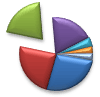
-
按一下圓形圖。
-
按兩下您要取出的扇形區,再將該扇形區拖離圖表的中心。
拉開整個圓形圖

若要將所有扇形區從餅圖中拉出,最快速的方式是按下餅圖,然後拖離圖表中央。
若要更精確地控制擴充,請遵循下列步驟:
-
以滑鼠右鍵按下餅圖,然後按兩下 [ 資料系列格式]。
-
拖曳 [餅圖分裂 ] 滑桿來增加分隔,或在百分比方塊中輸入數位。
![圓形圖分裂]滑桿上的資料數列 格式 ]窗 格](https://support.content.office.net/zh-tw/media/0de8f6d6-b1ef-4b32-b20b-631d0ce01071.png)
提示: 您也可以旋轉 圖表,讓餅圖有不同的透視。
讓您注意餅圖或餅圖帶有子條形圖的小扇形區
餅 圖和餅圖帶有 子 條形圖,可讓您更輕鬆地查看餅圖的小扇形區。 這些圖表類型會將較小的扇形區與主要餅圖區隔,並顯示在次要餅圖或堆棧條形圖中。
在下面的範例中,子母餅圖會新增次要餅圖,以顯示三個最小的扇形區。 比較一般餅圖之前:
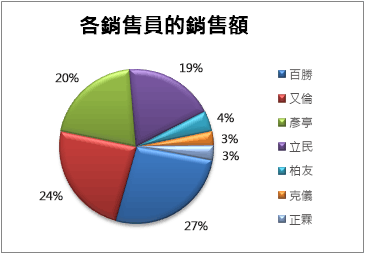
之後使用餅圖:
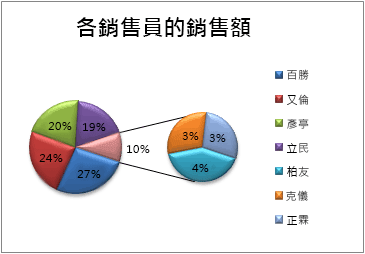
如果您沒有指出次要餅圖或堆疊應該顯示多少數據點,圖表會自動包含三個最小的數據點。 在此範例中,是 3%、3% 和 4%。
請依照下列步驟自行執行:
-
以滑鼠右鍵按一下圖表,然後按一下 [變更數列圖表類型]。
-
按一下 [圓形圖],然後按一下 [子母圓形圖] 或 [圓形圖帶有子橫條圖]。
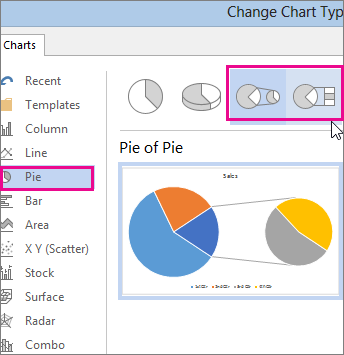
-
若要變更次要餅圖中顯示的內容,請按下您要展開的餅圖,然後在 [數據系列格式] 窗格的 [分割數列依據] 方塊中,按兩下要顯示在次要圖表中的數據類型。
![[資料數列格式] 窗格上的 [區分數列資料方式] 方塊](https://support.content.office.net/zh-tw/media/e54f9bb0-4d46-4ce9-82b3-1ed0a21c61c3.png)
-
若要變更次要圖表中顯示的資料點數量,您有兩個選項:
-
如果您要依據位置分割數列: 在 [ 第二個繪製中的 值] 方塊中,輸入您要 (的位置數目,例如 3,如果您想要 3 個最小) 。
-
如果您要依據值或百分比值分割數列:在 [值 小於 ] 方塊中,輸入不同的數位。 在上述範例中,您可以輸入 3%、3% 和 4%。您可能會輸入 5%。
附註:
-
左圖表一定是主要圖表,而次要圖表一律位於其右側。 您無法重新排列。
-
連接線會自動新增。 您可以移除這些連接線或變更連接線樣式。
-
在 Excel 中,資料標籤中的百分比可能會四捨五入。 如果是這樣,加起來可能不會有100個。 若要修正此問題,請在 [儲存格格式] 方塊的 [數值] 索引標籤 ([常用] 索引標籤 > [數值] 群組中,變更為百分比指定的小數位數,> 對話框啟動器

-
-










